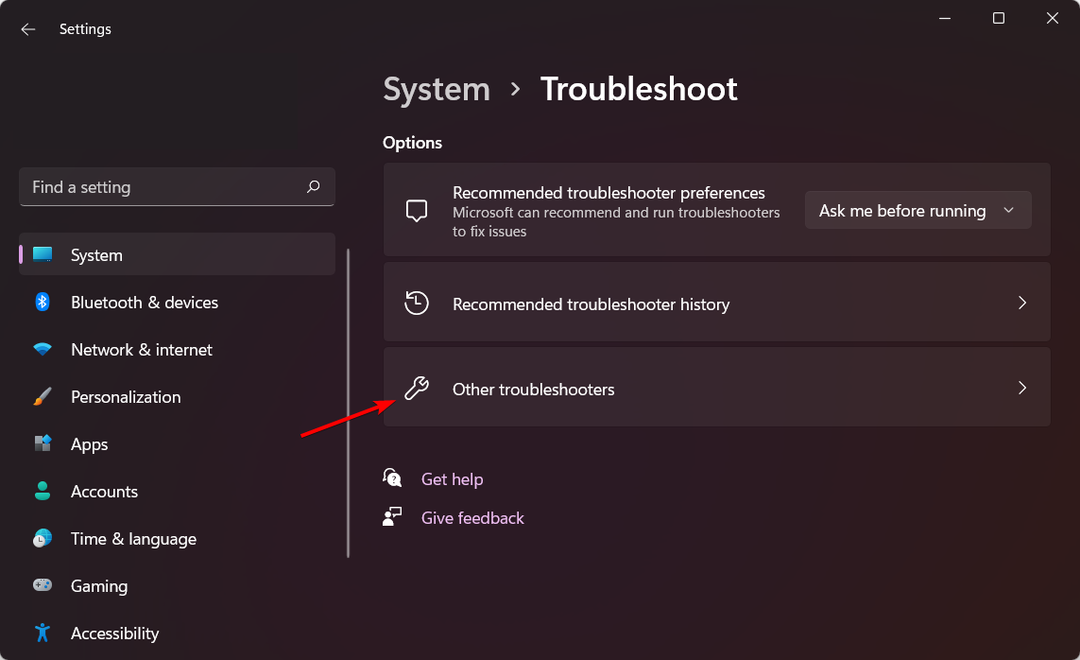Denna programvara kommer att hålla dina drivrutiner igång, vilket skyddar dig från vanliga datorfel och maskinvarufel. Kontrollera alla dina förare nu i tre enkla steg:
- Ladda ner DriverFix (verifierad nedladdningsfil).
- Klick Starta skanning för att hitta alla problematiska drivrutiner.
- Klick Uppdatera drivrutiner för att få nya versioner och undvika systemfel.
- DriverFix har laddats ner av 0 läsare den här månaden.
Tom Clancy's The Division är ett fantastiskt online-shooterspel från tredje person som ger spelare mycket viktiga uppdrag: återställ ordningen genom att undersöka källan till ett virus.
Spelet har en stor fansbas, men till och med mer än 6 månader efter lanseringen stöter spelare fortfarande på anslutningsproblem. Om du upplever sådana fel kan du använda lösningarna nedan för att åtgärda dessa problem.
Hur man fixar Tom Clancys The Division-anslutningsfel på PC
1. Kontrollera din brandvägg
Om du inte kan ansluta till Tom Clancy's The Division
Konfigurera sedan brandväggen för att ge åtkomst till den specifika Tom Clancy's The Division Ansökan. Öppna undantagslistan och lägg till spelet som ett undantag.
2. Vidarebefordra dina portar
Om den första lösningen inte löser problemet måste du vidarebefordra portarna nedan till din dator IP-adress för bästa möjliga anslutning:
Uplay PC:
TCP: 80, 443, 14000, 14008, 14020, 14021, 14022, 14023 och 14024.
Spelportar:
UDP: 33000 till 33499
TCP: 27015, 51000, 55000 till 55999, 56000 till 56999
3. Inaktivera bakgrundsappar
Att köra för många bakgrundsappar kan också orsaka anslutningsproblem. Stäng alla bakgrundsappar som körs innan du startar Tom Clancy's The Division. Så här gör du:
- Skriv MSCONFIG i sökrutan och tryck Enter.
- Gå till fliken Allmänt i systemkonfigurationsverktyget.
- Klicka på fliken Startup> klicka på knappen Inaktivera alla.
- Klicka på OK och starta om datorn.
4. Rengör eller återställ värdfilen
Hosts-filen används av Windows för att mappa värdnamn till IP-adresser. Det spelar en viktig roll för att adressera nätverksnoder i en datornätverk. För mer information om hur du rengör eller återställer Hosts-filen, kolla in Microsofts supportsida.
Åtgärda Tom Clancys problem med The Division-anslutning på Xbox One
1. Uppdatera din internetanslutning
- Stäng av din Xbox One och ditt modem / router och vänta i 30 sekunder
- Starta modemet / routern helt och vänta tills anslutningen återupprättas
- Slå på din Xbox One och anslut till Internet.
2. Port Forwarding
Om anslutningsproblemen fortfarande finns, a brandvägg kan störa din anslutning. I det här fallet måste du konfigurera följande nätverksportar i din router från din dator:
Spelportar:
TCP 80, 443, 27015, 51000, 55000 till 55999, 56000 till 56999
UDP 33000 till 33499
Xbox Live-portar
TCP: 53, 80, 3074
UDP: 53, 88, 500, 3074, 3544, 4500
3. Placera din Xbox One i routerns DMZ
Att placera din Xbox One i routerns DMZ säkerställer att spelet kan anslutas utan problem. Stegen nedan kan vara lite annorlunda för olika routertyper.
- Öppna en webbläsare
- Skriv din routerinställningssideadress i webbläsarens sökfält> skriv ditt användarnamn och lösenord
- Gå till Avancerade inställningar> välj Standard DMZ-server> skriv IP-adressen till din Xbox One-konsol.
RELATERADE BERÄTTELSER DU MÅSTE KONTROLLERA:
- Tom Clancy's The Division Update 1.5 orsakar en mängd problem
- Så här ställer du in Xbox One-spelskärmbilder som bakgrundsbilder
- Fix: Långsam nedladdning av Xbox One-spel
- Fix: bildhastighet sjunker i bakåtkompatibilitetsspel på Xbox One